半个月前买了本本,很自然的要装虚拟机的嘛,下了最新的 VM 8 来安装,觉得界面炫了一些,果断装上 Redhat Linux server 版,一只没机会继续学习,寒假在家有空自然捣鼓了起来,但是悲剧的是忘了密码,试了半天,root 用户 和 普通用户的密码都忘了 =。。= 在网上找了一个简单的解决办法,亲测有效,所以果断把过程贴了上来
本机操作系统:win7 旗舰版 64 bit
虚拟机:VMware Workstation 8
虚拟机操作系统:红帽Linux.5.5.for.x86.服务器版2515dd4e215225dd.iso
1. 重启 Linux 操作系统
2. 重启之后 Linux 在终端状态下回有一连串的环境检查,大概半分钟后会出现一个彩色的GRUB引导界面,会有5秒钟倒计时停留等待,如下图
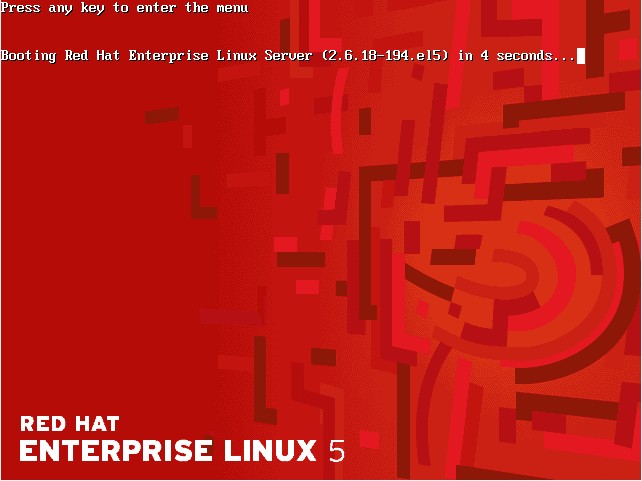
3. 出现上面的界面后键入 e 键,会出现一个彩色的引导,出现下面三个选择
kernel /xen.gz-2.6.28-8.e15
module /vmlinux-2.6.18.e15xen ro root=/dev/VolGroup00/LogVo100 rhgb quiet
module /initrd-2.6.18-8.e15xen.img
4. 移动到第二个选项,按e进入,加上 single或者1即可,回车
5. 按b后进入重启模式,
然后出现下面提示,这时候输入passwd 回车,会提示输入root 用户的新密码,还要再重复一次新密码
sh-3.2#
6. 完成之后reboot即可重启。
修改普通用户密码
1. 用root 用户登录系统,如果忘了用户名,接着执行第2步查找用户名,如果记得用户名,跳转第4步
2. 找到 /etc/shadow 文件
3. 找到用户名开头的那一行,例如我的用户名为 pds ,以冒号为分割符,红色部分是密码加密部分
pds:$1$CivopRgF$ajWQ54W1XJbifFjm05Jk/1:15353:0:99999:7:::
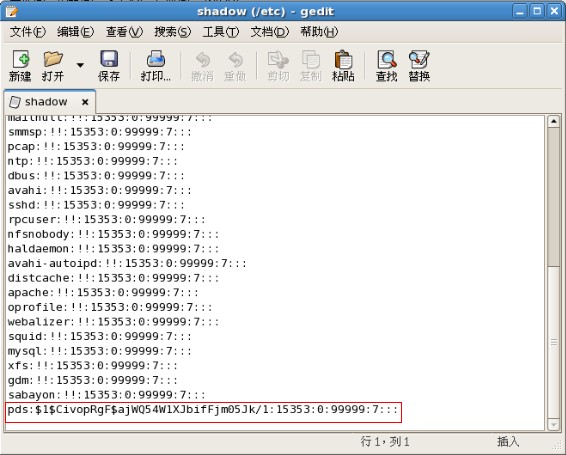
4. pds 是我的用户名,用终端执行 passwd pds 命令,输入新的 用户密码即可
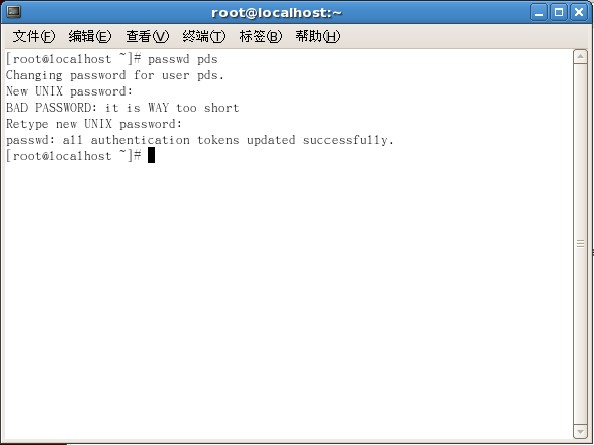





















 1591
1591











 被折叠的 条评论
为什么被折叠?
被折叠的 条评论
为什么被折叠?








